一、連線方法
1、首先使用一根網線連線路由器的LAN與電腦的網口(如您電腦目前有網線連線著,請先拔出掉),連線如圖。
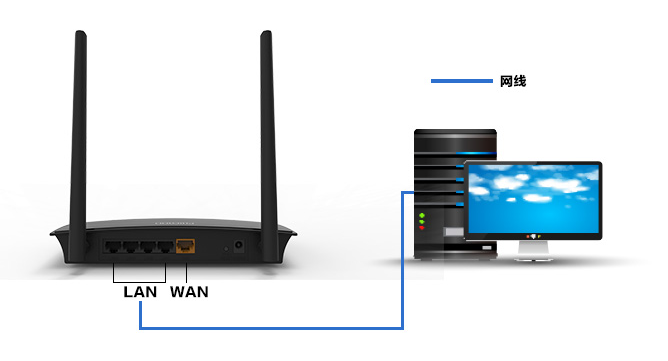
2、接通斐訊路由器電源(除路由連線電腦的網線其餘的網線暫時先不要接)
3、接通路由器電源後檢查路由器電源燈和接網線對應的路由器LAN口指示燈是否亮起。
二、檢查電腦網路設定
1、在進路由器的配置介面前先檢查電腦是否網路連線為自動獲取,以免IP非同網段無法進入配置介面。(如確定已是自動獲取則直接來到第三部分設定)
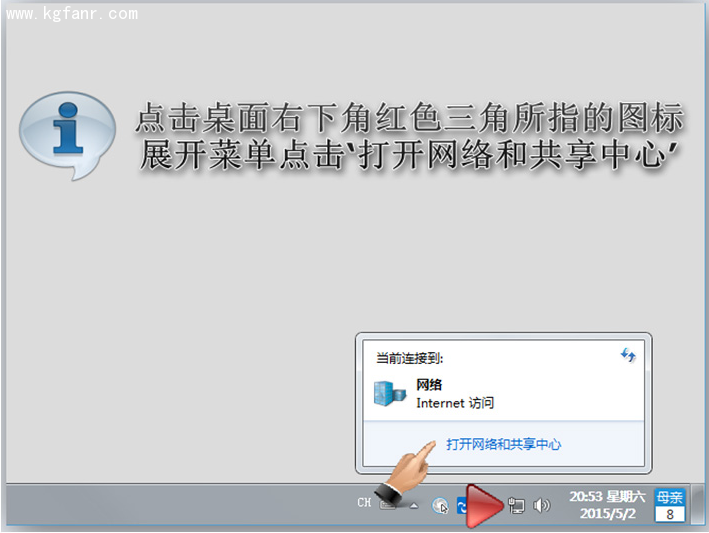
▲在電腦桌面右下角找到小電腦圖示點選左鍵(Windows 8及以上系統為右鍵),選擇網路和共享中心
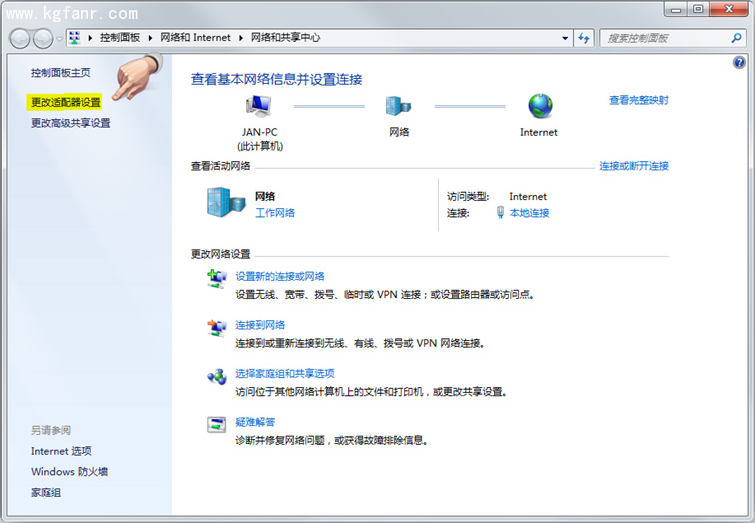
▲點選左側更改介面卡設定
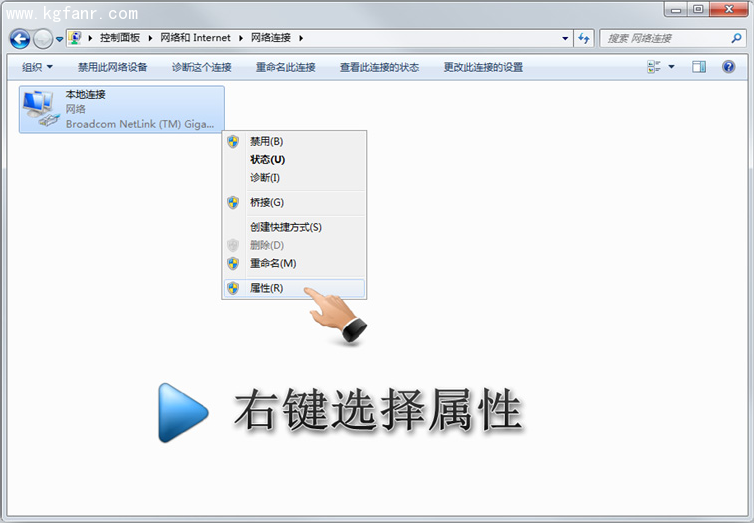
▲右鍵點選本地連線(Windows 8及以上系統為乙太網)選擇屬性
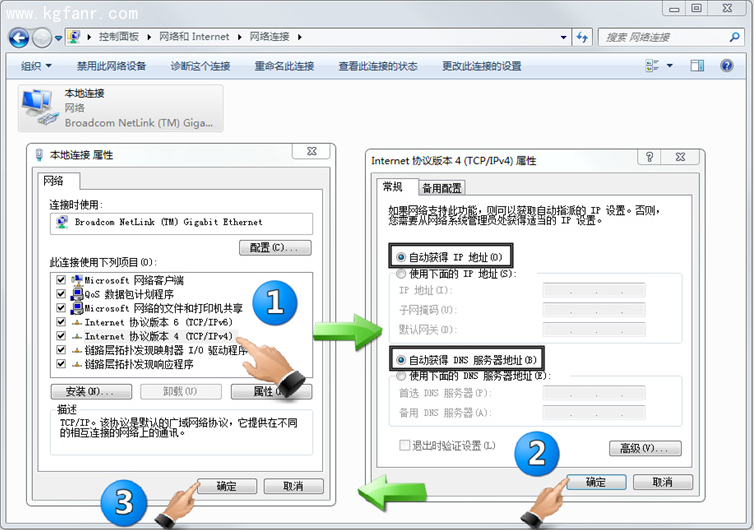
▲雙擊Internet協議版本4(丁CP/IPv4 ),把IP和DNS全部選擇自動獲得,點選確定
三、進入路由器配置介面
開啟瀏覽器,在位址列中輸入之前本地連線狀態資訊裡的預設閘道器地址(預設:192.168.2.1),出現路由器登陸介面,輸入預設登陸賬號和密碼均為“admin"。
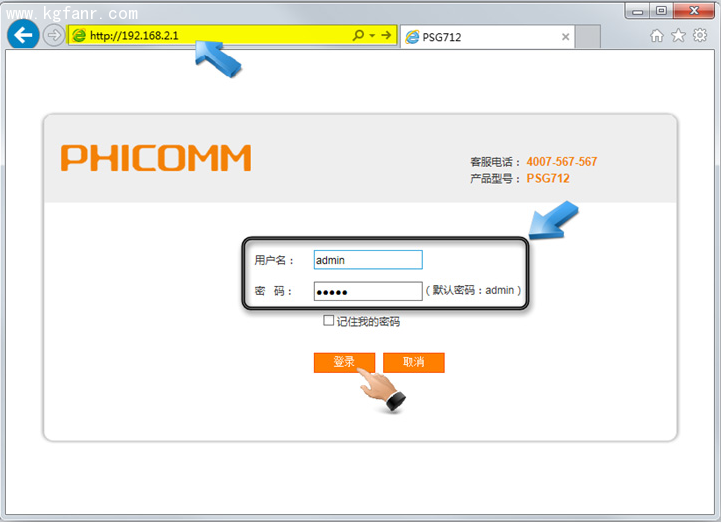
▲開啟瀏覽器,位址列中輸入,92.168.2.1進入到路由器的設定介面
使用者名稱和密碼預設均為admin
四、確認寬頻的連線方式
確認您的網路連線方式,一般常見的分為二種。
第一種為:電腦之前上網需要點選寬頻連線的的使用者,請參照設定型別一。
第二種為:電腦無需任何操作,開機即可直接上網的使用者,請參照設定型別二。
五、設定型別一
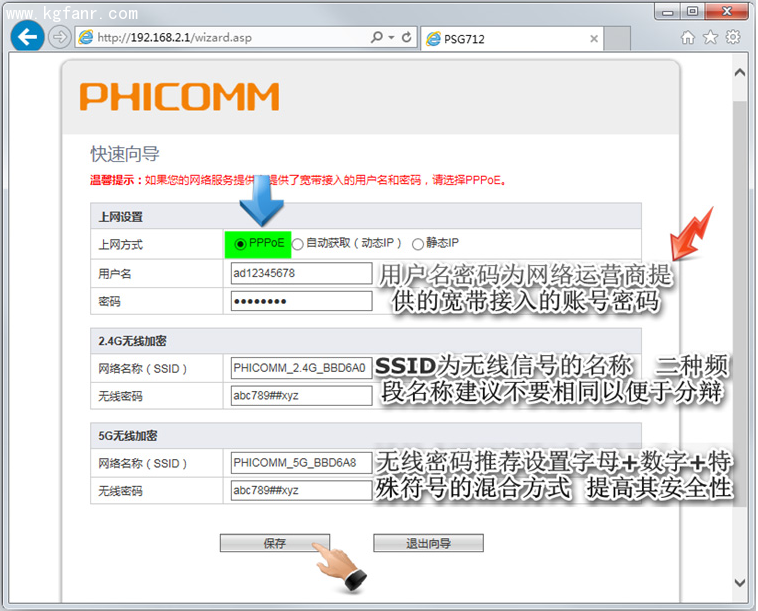
▲按照圖片文字指示設定好寬頻賬號密碼及無線名稱以及無線密碼
完成後點選儲存此時路由器將會自動重啟
注:5G無線為支援雙頻功能的型號所擁有
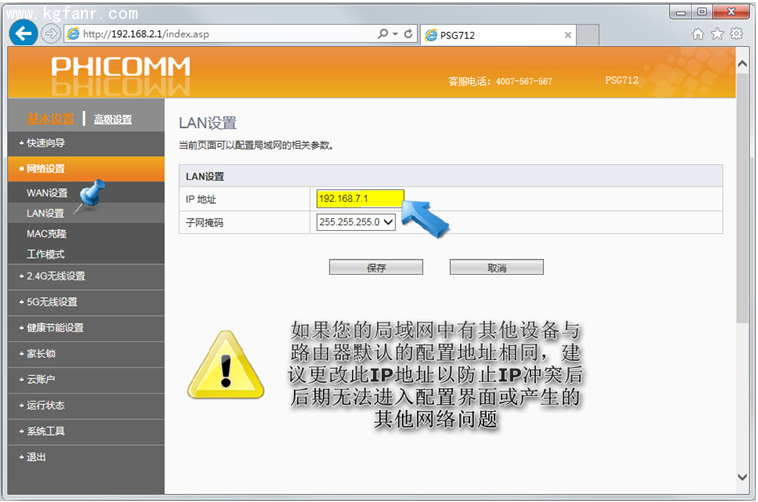
▲等待大約1分鐘後,重新輸入192.168.2.1進入到設定介面。展開左側‘網路設定一一LAN設定’
把預設的,92.168.2.1改成192.168.7.1為了避免部分使用者局域內同IP的裝置造成衝突。
注:如果您確定自己的區域網內無其他同IP的網路裝置即可跳過以上此步驟
六、設定型別二
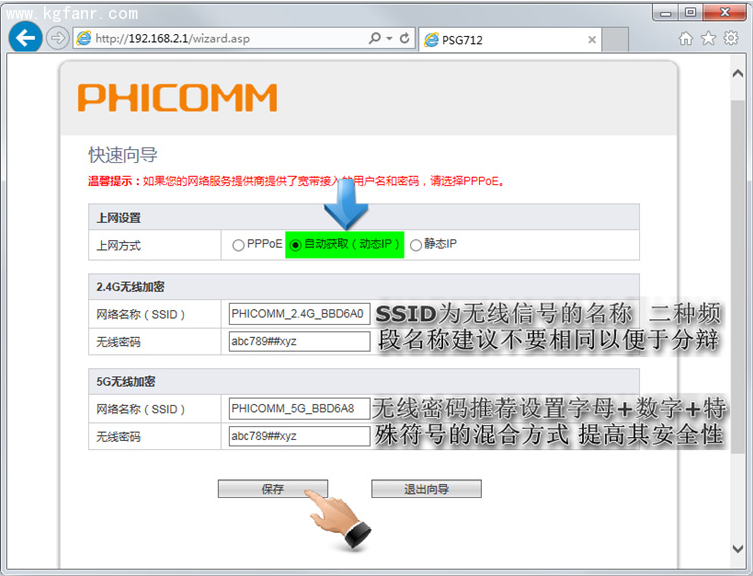
▲按照圖片文字指示選擇自動獲取及設定無線名稱以及無線密碼
完成後點選儲存此時路由器將會自動重啟
注:5G無線為支援雙頻功能的型號所擁有
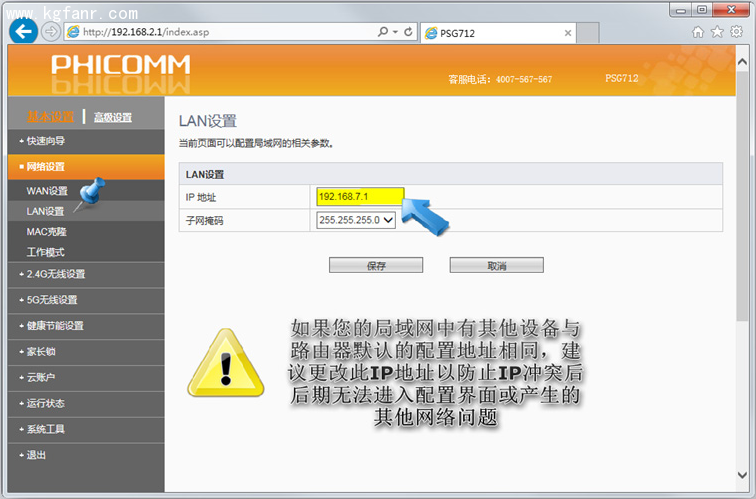
▲等待大約1分鐘後,重新輸入192.168.2.1進入到設定介面。展開左側‘網路設定一一LAN設定’
把預設的,92.168.2.1改成192.168.7.1為了避免部分使用者局域內同IP的裝置造成衝突。
注:如果您確定自己的區域網內無其他同IP的網路裝置即可跳過以上此步驟
七、設定完畢後網線連線方法
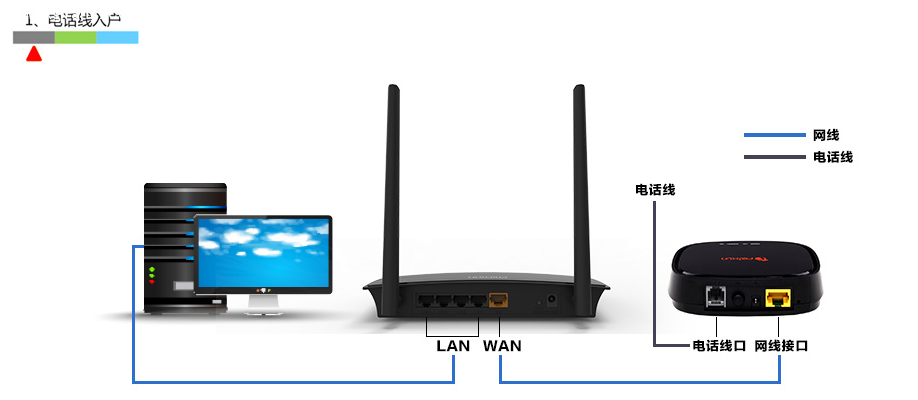
▲電話線接入寬頻使用者連線方法
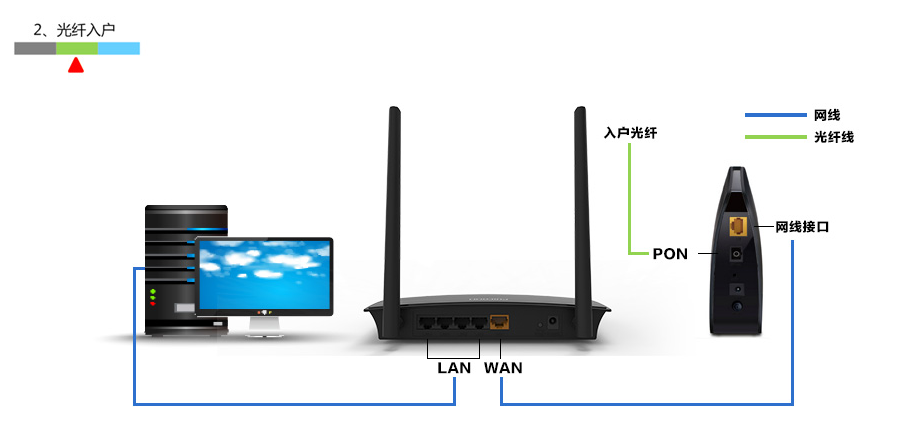
▲光纖入戶光纖寬頻使用者連線方法
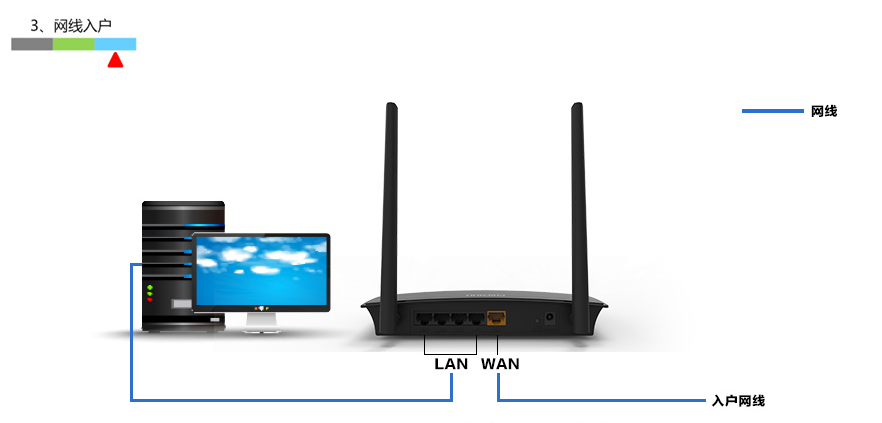
▲電話線接入寬頻使用者連線方法